İlan
Kullanıyorsanız Bilgisayarınızdaki Google Drive Google'ın Uzun zamandır beklenen bulut depolama hizmeti olan Google Drive'a bir bakış6 yıldan fazla söylentiler ve "dosyalar çok 1990" olduğu için uzun zaman önce iptal edildikten sonra Google Drive sonunda burada. 5 GB ücretsiz depolama alanı, Dropbox benzeri bir masaüstü senkronizasyon istemcisi ve ... Daha fazla oku Android akıllı telefonunuz veya tabletiniz varsa, Android için Google Drive'ı yüklemeniz gerekir. Uygulama ile Google Drive'ınızdaki dosyalara istediğiniz yerden erişebilirsiniz; dosyayı bilgisayarınızdaki Google Drive klasörüne bırakmanız yeterlidir. Android için Google Drive'da Google Dokümanlar da bulunur; böylece hareket halindeyken dokümanlarınızı ve e-tablolarınızı düzenleyebilirsiniz.
Google Drive, dosyaları çevrimdışı kullanılabilir yapma desteğine sahiptir; Nexus 7 Google Nexus 7 (16 GB) Android Tablet İncelemesi ve HediyeBir hafta boyunca gözden geçirdiğim 249 $ için 16GB Nexus 7 satın aldık ve gerçekten küçük şeyi sevmek için büyüdüm. Sonunda vereceğiz ... Daha fazla oku
(veya diğeri Android tablet Android Tableti iPad Üzerinden Satın Almak İçin 4 NedenPiyasada iPad'e alternatifler var ve hepsi inandığınız kadar berbat değil. Daha fazla oku ), ya da sadece çok pahalı cep telefonu verileri kullanmak istemiyorum DroidStats ile Cep Telefonu Faturanızı Kontrol Altında Tutun [Android 1.6+] Daha fazla oku .Uygulamayı Kullanma
Yükleyebilirsiniz Google Play'den Android için Google Drive - birçok Google uygulaması varsayılan olarak Nexus 7 ve diğer Android cihazlarla birlikte gelse de Google Drive bunu yapmaz. Google Dokümanlar uygulamasını zaten yüklediyseniz, uygulamanın otomatik olarak yeni Google Drive'a yükseltildiğini fark edeceksiniz.
Google Drive'ın hem bir akıllı telefon arayüzü hem de bir tablet arayüzü vardır, bu nedenle kullandığınız ekran boyutu için optimize edilmiştir.
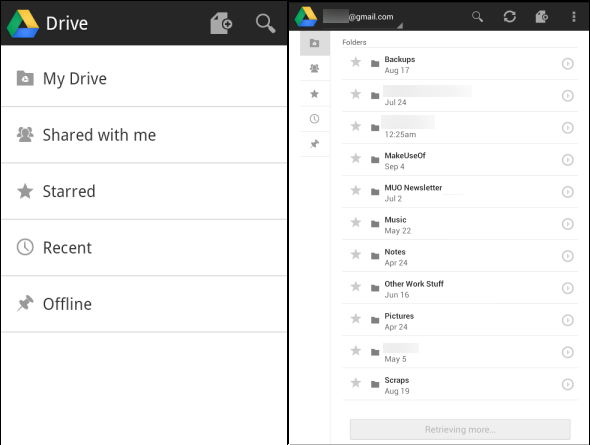
Bunu kullanmak basit - sadece uygulamayı açın ve dosyalarınıza göz atmak için bir kategori seçin. Google Drive, cihazınızda ayarladığınız Google hesabını kullanır, bu yüzden giriş yapmanıza gerek yoktur. Birden fazla yapılandırılmış Google hesabınız varsa, hesaplar arasında geçiş yapmak için uygulamada hesabınızın adına hafifçe vurabilirsiniz.
Açmak için bir dosyaya dokunun - dosya cihazınıza indirilir. Bu, bilgisayarınız ile Android arasında dosya göndermeyi kolaylaştırır - bunları bilgisayarınızdaki Google Drive klasörüne bırakın ve uygulamada açın.
Android için Google Drive'ın PC'ler için Google Drive gibi çalışmadığını unutmayın; dosyalar akıllı telefonunuzla veya tabletinizle otomatik olarak senkronize edilmez. Dosyalar cihazınıza yalnızca onları açtığınızda veya çevrimdışı kullanılabilir hale getirdiğinizde indirilir.
Dosyalara Çevrimdışı Erişme
Daha fazla seçeneğe erişmek için bir dosyaya uzun basın. Uzun basış menüsünden dosyaları başkalarıyla paylaşabilir, çevrimdışı kullanılabilir hale getirebilir veya dosyayı yeniden adlandırma veya silme gibi diğer dosya işlemlerini gerçekleştirebilirsiniz.
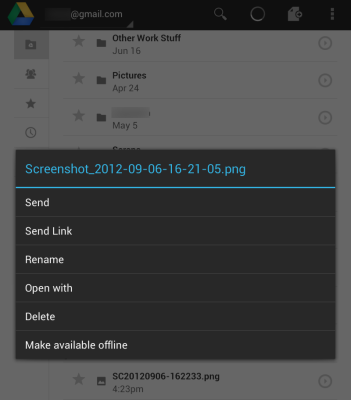
Çevrimdışı kullanım için hazır hale getirdiğiniz dosyalara Çevrimdışı kategorisinden erişilebilir. Diğer kategoriler, tüm dosyalarınızı, sizinle paylaşılan dosyaları, yıldız eklediğiniz favori dosyaları veya son kullandığınız dosyaları görüntülemenize olanak tanır.
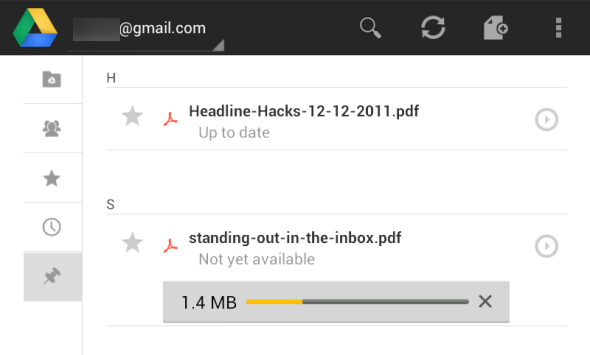
Dosya Yükleme
Google Drive, akıllı telefonunuzdan veya tabletinizden Google Drive hesabınıza resim ve diğer dosyaları yüklemenizi kolaylaştırır. Bir dosya yüklemek veya herhangi bir uygulamadan bir dosya seçmek, uygulamadaki Yükle düğmesini kullanarak Paylaş düğmesine dokunup Google Drive'ı seçebilirsiniz. Örneğin, kolayca fotoğraf yükleyebilir ve Ekran görüntüleri Herhangi bir Android Telefon Ekran Görüntüsü Almanın En İyi 5 YoluAndroid'de nasıl ekran görüntüsü alacağınızı gösteriyoruz. Android telefonunuzu yakalamak için varsayılan kısayollar ve uygulamalar arasında seçim yapın. Daha fazla oku Galeri uygulamasından - resimlerinize bilgisayarınızdaki Google Drive klasöründen erişilebilir.
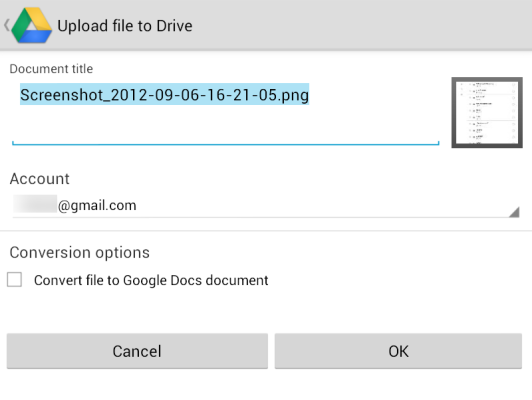
Google Dokümanlarını Düzenleme
Google Drive, eski Google Dokümanlar uygulamasını içerir; böylece Google Drive uygulamasından doküman ve e-tablo oluşturabilir ve düzenleyebilirsiniz. Yeni düğmesinden yeni bir belge veya e-tablo oluşturabilirsiniz.
Mevcut bir dokümanı veya e-tabloyu görüntülemek veya düzenlemek için Google Drive uygulamasında dokümana dokunmanız yeterlidir; bir uygulama içi Google Dokümanlar düzenleyicisi görünür. Tarayıcınızdaki Google Dokümanlar'da olduğu gibi, Android uygulamasından başkalarıyla gerçek zamanlı olarak ortak çalışabilirsiniz; yaptığınız değişiklikler hemen başkaları tarafından görülebilir. Diğer kullanıcılar da yaptığınız düzenlemeleri görebilecektir. Maalesef, çevrimdışı çevrimdışı hale getirdiyseniz, belgeleri çevrimdışı olarak görüntülemenize rağmen henüz çevrimdışı düzenleyemezsiniz.
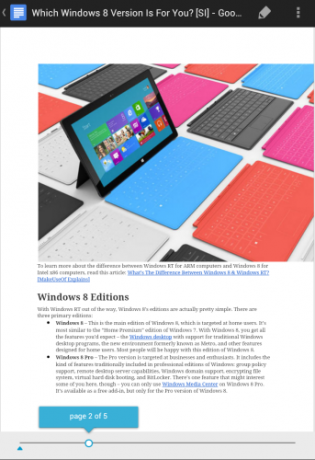
Google Drive, PC'lerinde Google Drive'ı kullanan herkes için gerekli olan sağlam bir Android uygulamasıdır. Gereksinim duymayacağınız özelliklerin çoğu burada, ancak çevrimdışı düzenleme eksikliği göze çarpan bir şey olsa da - Google umarım gelecekte çevrimdışı düzenleme ekleyecektir.
Daha fazla Google Drive ipucu için göz atın Google Drive için ipuçları ve püf noktaları listemiz Google Drive'dan En İyi Şekilde Yararlanmak için 7 İpucu ve Püf NoktalarıGoogle Drive harika bir hizmettir, ancak Google Drive uygulamasını yüklemek ve bazı dosyaları senkronize etmek sadece ilk adımdır. Bu püf noktaları, hem masaüstünde Google Drive'dan yararlanmanıza yardımcı olacak ... Daha fazla oku .
Android için Google Drive'ı denediniz mi? Sana nasıl yardımcı oldu? Yoksa tercih eder misin başka bir bulut depolama hizmeti Dropbox'a karşı Google Drive vs. OneDrive: Hangi Bulut Depolama Sizin için En Uygun?Bulut depolama hakkında düşünme şeklinizi değiştirdiniz mi? Dropbox, Google Drive ve OneDrive'ın popüler seçenekleri başkaları tarafından birleştirildi. Hangi bulut depolama hizmetini kullanmanız gerektiğini yanıtlamanıza yardımcı oluyoruz. Daha fazla oku , gibi Dropbox Dropbox'ınız İçin En İyi Mobil Uygulamalardan 8'i [Android / iOS]Bulut depolama entegrasyonu düşünülerek çok sayıda uygulama yazıldığı için henüz yeni bir noktaya geldik. Bu nedenle, birkaçının çok yararlı olduğunu fark etmemiş olabilirsiniz ... Daha fazla oku ? Bir yorum bırakın ve bize bildirin!
Chris Hoffman, Eugene, Oregon'da yaşayan bir teknoloji blog yazarı ve çok yönlü teknoloji bağımlısı.


